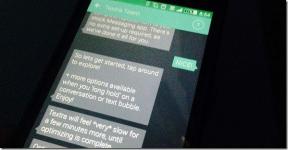كيفية تنزيل جميع بيانات حساب Google الخاص بك
منوعات / / November 28, 2021
إذا كنت ترغب في تنزيل جميع بيانات حساب Google الخاص بك ، فيمكنك استخدام خدمة Google تسمى Google Takeout. دعنا نرى في هذه المقالة ما يعرفه Google عنك وكيف يمكنك تنزيل كل شيء باستخدام Google Takeout.
بدأ Google كمحرك بحث ، والآن اكتسب تقريبًا جميع احتياجاتنا اليومية واحتياجاتنا. من تصفح الإنترنت إلى نظام تشغيل الهاتف الذكي ومن أشهر Gmail و Google Drive إلى مساعد Google ، فهو موجود في كل مكان. جعلت Google حياة الإنسان أكثر راحة مما كانت عليه قبل عشر سنوات.
نتحرك جميعًا نحو Google متى أردنا تصفح الإنترنت ، واستخدام رسائل البريد الإلكتروني ، وتخزين ملفات الوسائط أو مسح المستندات ، وإجراء المدفوعات ، وغير ذلك. برزت Google باعتبارها المسيطر على سوق التكنولوجيا والبرمجيات. اكتسبت Google بلا شك ثقة الناس ؛ يحتوي على بيانات كل مستخدم مخزنة في قاعدة بيانات Google.

محتويات
- كيفية تنزيل جميع بيانات حساب Google الخاص بك
- ماذا يعرف جوجل عنك؟
- كيفية تنزيل بياناتك على Google باستخدام Google Takeout
- طرق أخرى لتنزيل بيانات Google
كيفية تنزيل جميع بيانات حساب Google الخاص بك
ماذا يعرف جوجل عنك؟
بالنظر إليك كمستخدم ، تعرف Google اسمك ورقم الاتصال والجنس وتاريخ الميلاد وتفاصيل عملك والتعليم والحديث والسابق المواقع وسجل البحث والتطبيقات التي تستخدمها وتفاعلاتك على وسائل التواصل الاجتماعي والمنتجات التي تستخدمها وتريدها ، وحتى تفاصيل حسابك المصرفي ، و ماذا. باختصار - Google تعرف كل شيء!
إذا كنت تتفاعل بطريقة ما مع خدمات Google وتم تخزين بياناتك على خادم Google ، فسيكون لديك خيار تنزيل جميع بياناتك المخزنة. ولكن لماذا تريد تنزيل جميع بيانات Google الخاصة بك؟ ما هي الحاجة للقيام بذلك إذا كان بإمكانك الوصول إلى بياناتك وقتما تشاء؟
حسنًا ، إذا قررت إنهاء استخدام خدمات Google في المستقبل أو حذف الحساب ، فيمكنك تنزيل نسخة من بياناتك. يمكن أن يكون تنزيل جميع بياناتك بمثابة تذكير لك لمعرفة ما يعرفه جميع Google عنك. يمكن أن يعمل أيضًا كنسخة احتياطية من بياناتك. يمكنك تخزينه على هاتفك المحمول أو جهاز الكمبيوتر الخاص بك. لا يمكنك أبدًا أن تكون متأكدًا بنسبة 100٪ من نسختك الاحتياطية ، لذلك من الأفضل دائمًا أن يكون لديك المزيد.
كيفية تنزيل بياناتك على Google باستخدام Google Takeout
الآن بعد أن تحدثنا عن ما تعرفه Google ولماذا قد تحتاج إلى تنزيل بيانات Google الخاصة بك ، دعنا نتحدث عن كيفية تنزيل بياناتك. تقدم Google خدمة لهذا - Google Takeout. يتيح لك ذلك تنزيل بعض أو كل بياناتك من Google.
دعونا نرى كيف يمكنك استخدام جوجل تيك آوت لتنزيل بياناتك:
1. بادئ ذي بدء ، انتقل إلى Google Takeout وقم بتسجيل الدخول إلى حساب Google الخاص بك. يمكنك أيضا زيارة الرابط.
2. الآن ، أنت مطالب بالاختيار منتجات جوجل من المكان الذي تريد تنزيل بياناتك منه. ننصحك باختيار الكل.
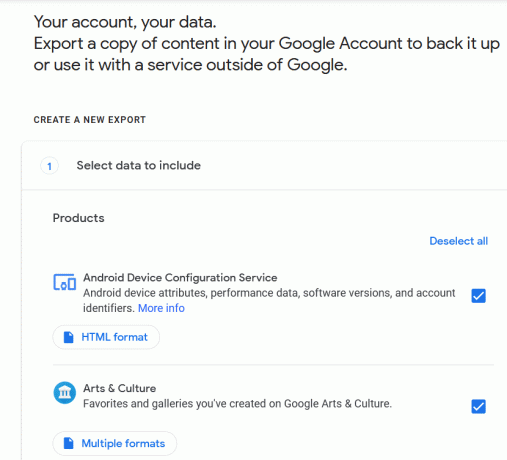
3. بمجرد تحديد المنتجات وفقًا لمتطلباتك ، انقر فوق الخطوة التالية زر.
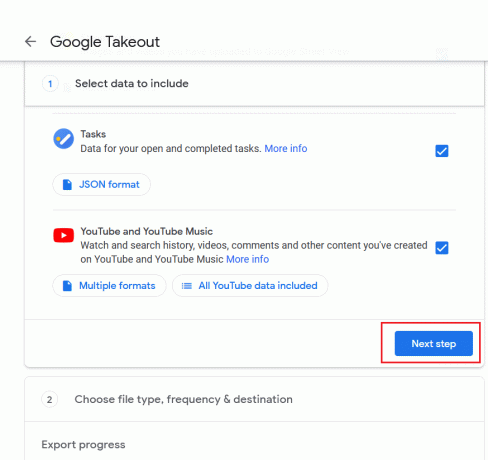
4. بعد ذلك ، تحتاج إلى تخصيص تنسيق التنزيل الخاص بك ، والذي يتضمن تنسيق الملف وحجم الأرشيف وتكرار النسخ الاحتياطي وطريقة التسليم. نوصيك باختيار تنسيق ZIP والحجم الأقصى. سيؤدي تحديد الحجم الأقصى إلى تجنب أي فرص لتقسيم البيانات. في حال كنت تستخدم جهاز كمبيوتر أقدم ، يمكنك استخدام 2 جيجا بايت أو أقل من المواصفات.
5. الآن ، سيُطلب منك ذلك اختر طريقة التسليم وعدد مرات التنزيل. يمكنك إما اختيار ارتباط عبر البريد الإلكتروني أو اختيار أرشيف عبر Google Drive أو OneDrive أو Dropbox. عند تحديد إرسال رابط التنزيل عبر البريد الإلكتروني ، سوف تحصل على ارتباط في صندوق البريد الخاص بك عندما تكون البيانات جاهزة للتنزيل.
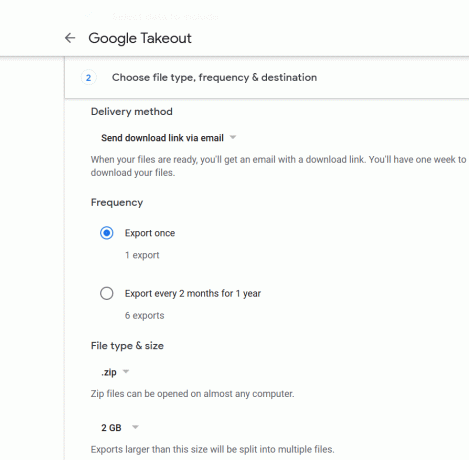
6. أما التردد فيمكنك اختياره أو تجاهله. يمنحك قسم التردد خيارًا لأتمتة النسخ الاحتياطي. يمكنك اختيار أن تكون مرة واحدة في السنة أو أكثر تكرارًا ، أي ست واردات في السنة.
7. بعد تحديد طريقة التسليم ، انقر فوق الزر "إنشاء أرشيف' زر. سيبدأ هذا عملية تنزيل البيانات بناءً على مدخلاتك في الخطوات السابقة. إذا لم تكن متأكدًا من اختياراتك للتنسيقات والأحجام ، فيمكنك دائمًا استخدام تنسيق الإعدادات الافتراضية.
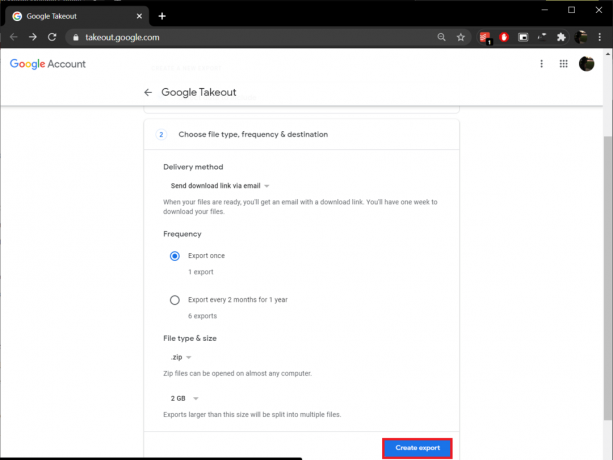
ستجمع Google الآن جميع البيانات التي قدمتها إلى Google. كل ما عليك فعله هو الانتظار حتى يتم إرسال رابط التنزيل إلى بريدك الإلكتروني. بعد ذلك يمكنك تنزيل الملف المضغوط باتباع الرابط في بريدك الإلكتروني. ستعتمد سرعة التنزيل على سرعة الإنترنت لديك وكمية البيانات التي تقوم بتنزيلها. قد يستغرق الأمر دقائق وساعات وأيامًا أيضًا. يمكنك أيضًا مراقبة التنزيلات المعلقة في قسم إدارة المحفوظات في أداة Takeout.
طرق أخرى لتنزيل بيانات Google
الآن ، نعلم جميعًا أنه يوجد دائمًا أكثر من مسار إلى وجهة. وبالتالي ، يمكن تنزيل بيانات Google الخاصة بك بطرق أخرى غير استخدام Google Takeout. دعنا نبدأ في طريقة أخرى لتنزيل بياناتك عبر Google.
يعد Google Takeout أفضل طريقة بلا شك ، ولكن إذا كنت ترغب في تقسيم البيانات إلى أقسام مختلفة وتقليل وقت تنزيل الأرشيف ، فيمكنك اختيار طرق فردية أخرى.
على سبيل المثال - تقويم جوجل لديه صفحة التصدير التي تتيح للمستخدم إنشاء نسخة احتياطية لجميع أحداث التقويم. يمكن للمستخدمين إنشاء نسخة احتياطية بتنسيق iCal وتخزينها في مكان آخر.
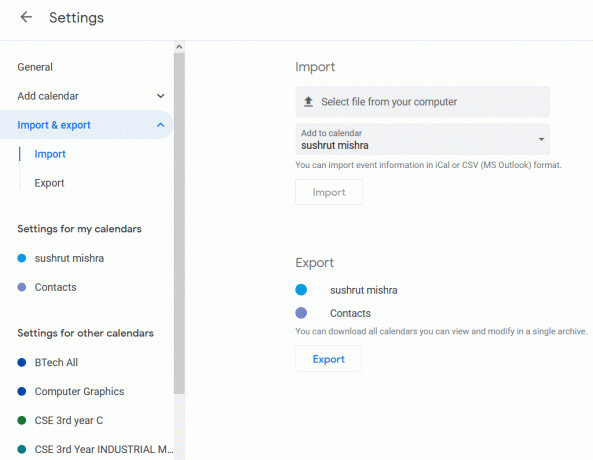
وبالمثل ، ل صور جوجل، يمكنك تنزيل جزء كبير من ملفات الوسائط داخل مجلد أو ألبوم بنقرة واحدة. يمكنك اختيار ألبوم والنقر فوق زر التنزيل في شريط القائمة العلوي. ستقوم Google بتغليف جميع ملفات الوسائط في ملف ZIP. سيتم تسمية ملف ZIP بنفس اسم الألبوم.

أما بالنسبة لرسائل البريد الإلكتروني الخاصة بك بريد جوجل ، يمكنك أخذ جميع رسائلك في وضع عدم الاتصال باستخدام عميل البريد الإلكتروني Thunderbird. ما عليك سوى استخدام بيانات اعتماد تسجيل الدخول إلى Gmail وإعداد عميل بريد إلكتروني. الآن ، عندما يتم تنزيل رسائل البريد على جهازك ، كل ما عليك فعله هو النقر بزر الماوس الأيمن فوق جزء كبير من البريد والنقر فوق "حفظ باسم ...’.
تحتفظ جهات اتصال Google بجميع أرقام الهواتف والمعرفات الاجتماعية ورسائل البريد الإلكتروني التي قمت بحفظها. يتيح لك هذا الوصول إلى جميع جهات الاتصال داخل أي جهاز ؛ ما عليك سوى تسجيل الدخول إلى حساب Google الخاص بك ، ويمكنك الوصول إلى أي شيء. لإنشاء نسخة احتياطية خارجية لجهات اتصال Google الخاصة بك:
1. بادئ ذي بدء ، انتقل إلى جهات اتصال جوجل الصفحة وانقر فوق أكثر واختر يصدر.
2. هنا يمكنك اختيار تنسيق التصدير. يمكنك الاختيار من Google CSV و Outlook CSV و vCard.
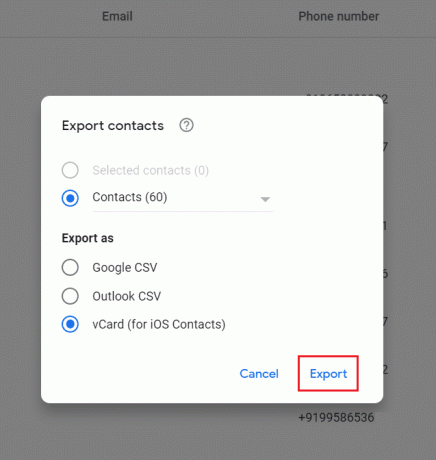
3. أخيرًا ، انقر فوق الزر "تصدير" وستبدأ جهات الاتصال الخاصة بك في التنزيل بالتنسيق الذي حددته.
يمكنك أيضًا تنزيل الملفات بسهولة من Google Drive. تشبه هذه العملية إلى حد ما كيفية تنزيل الصور من صور Google. انتقل إلى جوجل درايف من ثم انقر بزر الماوس الأيمن فوق الملفات أو المجلدات الذي تريد تنزيله وتحديده تحميل من قائمة السياق.

وبالمثل ، يمكنك إنشاء نسخة احتياطية خارجية لكل خدمة أو منتج من خدمات Google ، أو يمكنك استخدام Google Takeout لتنزيل جميع بيانات المنتج مرة واحدة. نقترح عليك استخدام Takeout حيث يمكنك تحديد بعض أو كل المنتجات مرة واحدة ، ويمكنك تنزيل جميع بياناتك بخطوات قليلة فقط. الجانب السلبي الوحيد هو أن الأمر يستغرق وقتًا. كلما زاد حجم النسخ الاحتياطي ، زاد الوقت الذي تستغرقه.
موصى به:
- دمج العديد من حسابات Google Drive وصور Google
- كيفية تمكين تعدد المهام منقسمة على نظام Android 10
- كيفية تثبيت Windows 10 Slipstream
نأمل أن يكون هذا المقال مفيدًا وأنك تمكنت من ذلك تنزيل جميع بيانات حساب Google الخاص بك. إذا واجهت أي مشكلة أو اكتشفت طريقة أخرى لتنزيل بيانات Google ، فأخبرنا بذلك في قسم التعليقات.